Създаване на скенера
С този модул [18] можете да конфигурирате устройството на скенера или многофункционалния, което дава възможност да се сканира. Освен това, с помощта на модула може да се дава на съвместното използване на устройството, свързано към вашия компютър в локалната мрежа или достъпа до скенери, свързан към отдалечени компютри.
След първия манш на тази програма, можете да видите следното съобщение:
За да използвате скенера трябва да се инсталира СЕЙН пакети.
Вие искате да инсталирате СЕЙН пакети?
Кликнете върху бутона Да. за инсталиране на пакетите. Ако това не е било направено преди, той ще бъде определен скенер-GUI пакети и задача-сканиране.
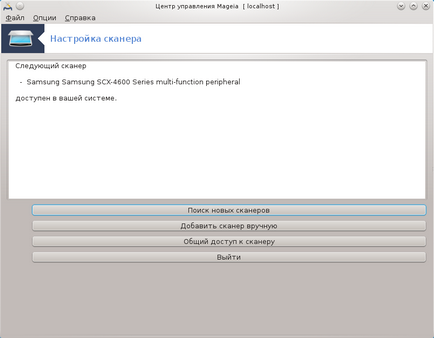
Ако скенерът е идентифициран правилно, а след това в прозореца, който се появява на снимката по-горе, ще видите името на вашия скенер, скенерът е готов за използване, например, в Xsane. Skanlite или Simple Scan.
Така че след това можете да настроите споделяне на скенера. Съответната информация, вижте. В секцията "Споделяне на скенери".
Въпреки това, ако програмата не е в състояние правилно да идентифицира вашия скенер, проверете кабела и захранването е показал, че тя работи, и когато щракнете Търсене на нови скенери не са открити, трябва да натиснете бутона за скенера за добавяне ръчно.
Изберете марката на скенери в списъка, след което изберете марката на скенера и след това щракнете върху OK.
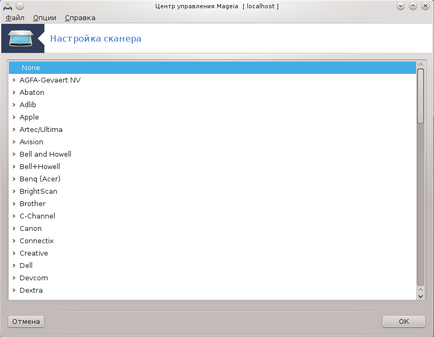
Ако скенерът не е в списъка, а след това щракнете върху Отказ.
Моля, проверете дали подкрепата е доставен със скенера, използвайки СЕЙН страница Поддържани скенери и помоли за помощ във форума.
Фигура 1. Избор Port
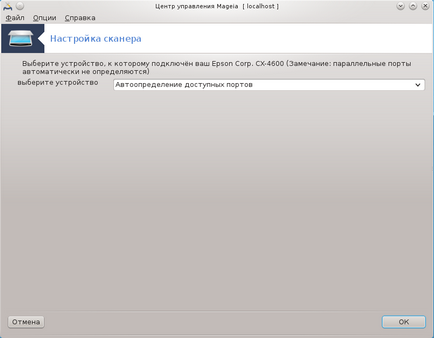
Можете да оставите опцията по подразбиране, Автоматично откриване на наличните портове. Ако скенерът е свързан към компютъра не използва паралелния порт. Ако скенерът е все още свързан чрез паралелен порт, изберете / сътрудничество / parport0 (само ако скенерът е само един).
Когато кликнете върху OK в повечето случаи ще видите прозорец, подобен на този, показан на снимката по-долу.
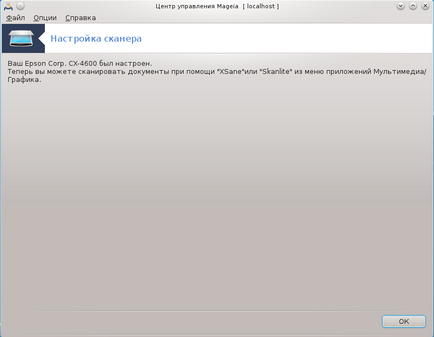
Споделянето на скенери

Тук можете да укажете дали приложена към вашите скенери автомобили да са на разположение на всички други компютри и как точно. Можете също така да разреши дали ще бъде възможно да се използва с вашите машини скенери, свързани с други компютри.
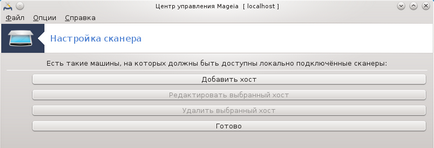
Споделяне на скенер: С помощта на тази позиция, можете да стартирате инструмент добавяне на възли.
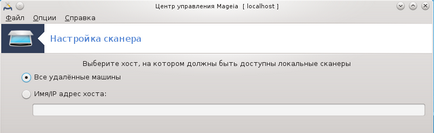
сподели скенер: Посочете домакините, които трябва да бъдат добавени към списъка на Силите за достъп или да предоставят достъп до всички отдалечени компютри.
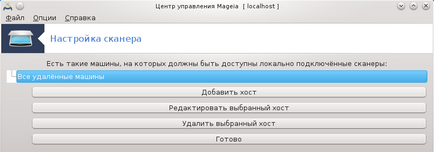
"Всички отдалечени машини" - за предоставяне на достъп до вашите локални потребители скенер на всички отдалечени компютри в локалната мрежа.
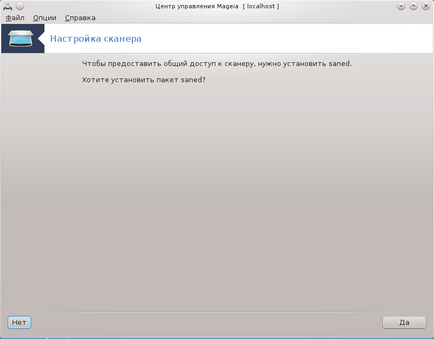
Ако не е инсталиран saned пакет. Магистърска програма ще предложи да я инсталирате.
На последно място, програмата ще направи промени в тези файлове:
Като фон услуги saned и Xinetd са конфигурирани да се изпълняват по време на зареждане на системата.
конкретни съвети
Работи с повечето скенери и принтери на HP осигуряват софтуер на HP Device Manager. Ако се занимават със скенер на тази фирма, ще бъдете помолени да се използва, за да изберете Device Manager на HP.
Водачите могат да бъдат получени с помощта на тази страница за търсене. За да използвате скенера, трябва да имате инсталиран първият в пакет «iscan-данни", и след това се опаковат «iscan» (в този ред). Понякога по време на iscan инсталационния процес, може да видите съобщение за конфликта с нормалните пакет. Потребителите на този пакет бе съобщено, че тези предупреждения могат безопасно да бъдат игнорирани.
Допълнителни стъпки за инсталиране
Възможна след определянето на порта на вашия скенер на стр Фигура 1, "Пристанище Selection" ще трябва да изпълнява една или повече от конфигурационните стъпки скенер.
Работа с някои скенери изискват от вас да изтеглите фърмуер към скенера всеки път, когато я стартирате. С помощта на модула скенерни настройки може да се поръча в системата, за да заредите фърмуера на устройството, след като го свържете към вашия компютър. С този прозорец, можете да инсталирате на фърмуера от компактдиск или система Windows, или инсталиране на фърмуера, получена от уеб сайта на производителя на устройството в интернет.
При работа със скенера, който искате да изтеглите фърмуер, първият опит за използване на устройството може да бъде доста дълъг, вероятно повече от една минута. Бъдете търпеливи.
Освен това, тя може да бъде показано на Съвета за изменение на /etc/sane.d/nazvanie_sootvetstvuyuschego_modulya_SANE.conf файла.
Да е запознат добре с тези и други настройки. Ако те няма да ви помогне, не се колебайте да помолите за помощ във форума.
[18] да стартирате тази програма, можете да използвате терминала: трябва само да въведете команда scannerdrake от името на администратора (корен).